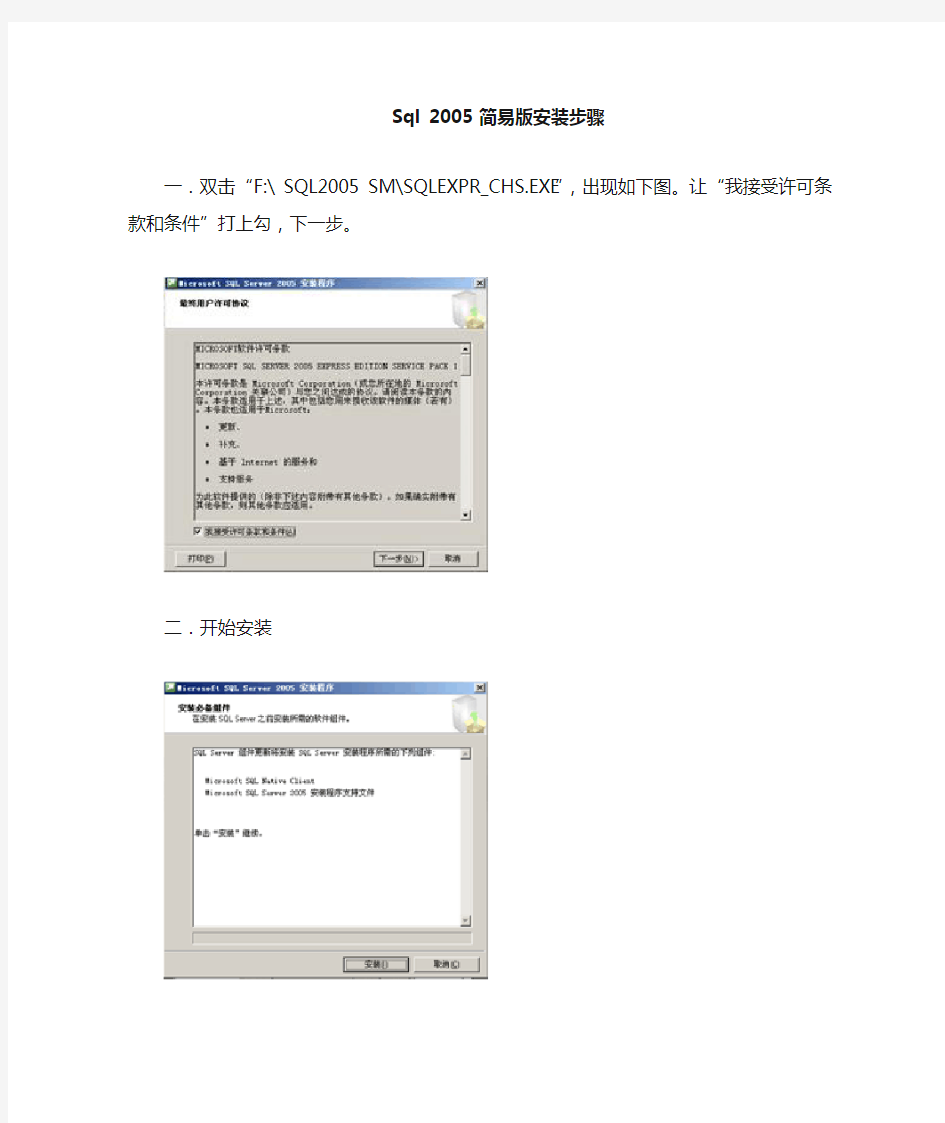

Sql 2005 简易版安装步骤
一.双击“F:\ SQL2005 SM\SQLEXPR_CHS.EXE”,出现如下图。让“我接受许可条款和条件”打上勾,下一步。
二.开始安装
三.下一步。
四.下一步
五.下一步
六.安装进度
七.下一步
把“隐藏高级配置选项”的勾去掉。
八.下一步
选择“客户端组件”,左键点击,选择“整个功能……”。
九.下一步
选择“默认实例”。
选择“实用内置系统帐户”,再选择“本地系统”
同时选择“安装结束是启动服务”中的“Sql Browser”。如下图:
十一.下一步,选择“混合模式”,输入密码(数据库的登录密码)。
十二.下一步,什么都不选择。直接下一步。
十二.继续装
十三.完成
十四.双击“F:\ SQL2005 SM\ SQLServer2005_SSMSEE.msi”,出现如下图。让“我接受许可条款和条件”打上勾,下一步
十五.下一步,选择“我同意许可协议中的条款”。
十六.下一步
十七.完成
十八.外围配置
如果需要多台电脑连网,把该数据库作为服务器数据库,就必须要配置外围。步骤:
1.打开外围配置
界面如下:
pipes(B)”。再点击“应用”。
3.选择“Sql Server Browser”,在“服务状态中”选择“自动”,同时点击“启动”按钮。
4.再重新启动Sql Server服务。
选择DataBase Engine 下的服务。
点击“停止”按钮,在重新启动。
外围配置完成。
在数据库和程序都安装好后,恢复数据库,其步骤如下:
1.双击桌面的“数据库工具”,在界面上选择输入相关的内容,确定即可。
2.恢复好数据库后,就可以启动程序。第一次启动会提示建立数据库连接,输入相关内容
即可。连接成功,再次启动程序,就可以进入系统。
Windows 7下安装SQL Server 2005过程详解 时间:2010-03-20 09:43 来源:百度空间字体:[大中小] 本文将为大家介绍Windows 7下如何安装SQL Server 2005,相信通过本文,能让大家了解安装的过程。bitsCN还向您推荐《图解SQL Server 2008安装和配置过程》。 一、配置IIS 到控制面板,打开IIS Features,点左边的加号,打开详细信息,我们勾上以下组件: 1: Web Managerment Tools\IIS 6 Management Compatibility\IIS6 WMI Compatibility 2: Web Managerment Tools\IIS 6 Management Compatibility\IIS6 Metabase and IIS 6 Configuration Compatibility 3: World Wide Web Services\Application Development Features\https://www.doczj.com/doc/1212974817.html, 4: World Wide Web Services\Common Http Features\Http Redirection 5: World Wide Web Services\Security\Windows Authentication 二、安装标准版SQL Server 2005 按照提示安装即可 三、安装SQL Server 2005 SP3 最后一步设置系统帐号权限,需要先到任务管理器中关闭sqlserver 进程,然后到打开dos 窗口之前的一步,又需要手动启动sqlserver服务。 四、启用SQL Server Browser 服务 单击“开始”,依次指向“程序”、“Microsoft SQL Server 2005”和“配置工具”,然后单击“SQL Server 外围应用配置器”。 在“SQL Server 2005 外围应用配置器”页上,单击“服务和连接的外围应用配置器”。 在“服务和连接的外围应用配置器”页上,单击“SQL Server Browser”,在“启动类型”中单击“自动”选项,然后单击“应用”。 打开Windows 防火墙,请单击“开始”,再单击“运行”,键入firewall.cpl,然后单击“确定”。 五、在Windows 防火墙中为SQL Server 2005 创建例外 若要在Windows 防火墙中为SQL Server 2005 创建例外,请执行以下步骤: 六、在Windows 防火墙中为SQL Server Browser 服务创建例外 若要在Windows 防火墙中为SQL Server Browser 服务创建例外,请执行以下步骤: 1.在Windows 防火墙中,单击“例外”选项卡,然后单击“添加程序”。 2.在“添加程序”窗口中,单击“浏览”。 3.单击C:\Program Files\Microsoft SQL Server\90\Shared\sqlbrowser.exe 可执行程序,单击“打开”,然后单击“确定”。 七、配置SQLServer2005 远程连接 第一步:SQL Server Configuration Manager -> SQL Server 2005 Services 将SQL Server Browser 设置为running, 如果没有Enable的话,右键Properties -> Service -> StartMode = Auotomatic 注意,同时必须打开SQL Server Browser 服务
4Mlinux安装配置 一、安装4Mlinux 1.新建otherlinux虚拟机 2.硬件资源分配,硬盘不要超过1G,600M足够否则安装会很慢,必须为IDE接口硬盘。 内存256M即可。 设置硬盘大小:
硬件资源分配图 3.配置好硬件资源后可能会无法选择硬盘接口类型,可以删除原来的,再添加一个
删除SCSI接口的硬盘,添加一个IDE接口的硬盘 设置硬盘接口为IDE的类型,绝对不能用SCSI的,否则不能识别
设置大小为600M 删除原来的SCSI接口硬盘,其他的按回车就可以了。
4.选择iso安装镜像从CD/DVD启动 5.启动后会进入一个类似安装系统界面,但是这不是安装界面 6.这里可以不输入密码,按回车就可以了 7.Root账号登陆,没有设置密码,回车就可以了
8.登陆之后,用“fdisk/dev/sda”新建一个主分区,等下系统就是安装在这个分区里的。 分区新建之后,由于这里无法探测分区,所以用reboot重启系统。 格式化为ext3 9.进入/usr/sbin/目录下,找到一个名为install2hd的文件拷贝到/tmp目录下 拷贝到/tmp目录下,注意这里一定要拷贝到/tmp/目录下,因为等下要修改这个脚本文件,而且执行后文件会改变 到/tmp目录下修改这个脚本文件,用“/df-h”查找到相关内容,将原来为G的单位改为M 将G改为M 保存退出 10.执行“./install2hd/dev/sda”安装系统到“/dev/sda1”分区下 执行这条命令后选分区时选择1,其余回车或y就可以了。安装完后重启系统就可以了 二、网络配置 到/etc/net/net.conf里面配置网络。 根据需求配置网络即可。
1.EnterPRise(企业版), 2.Development(开发版), 3.Workgroup,(工作群版) 4.Standard,(标准版) 5.Express.(嗯,估且就叫它简易版吧) 这几个版本,我们究竟应该使用哪一版呢﹖ 这是许多初学SQL2005的人最常问的问题。 我简单的比较一下Enterprise, Development 和Express 等三个版本:以功能言,Enterprise 版和Development 版的功能一模一样。两者的差别,除了授权不同外,最主要的差别是: Enterprise版的数据库引擎只能安装在Win2003Server(或其他Server)。 如果你想安装在WindowsXP Pro系统上,你应该安装SQL2005Development版(开发版)。 注:有人问,什么是「数据库引擎」。嗯,数据库引擎是SQL2005的核心,是最主要的数据库管理功能模块。没有它,就不是数据库管理系统了。 很多人下载SQL2005Express版,因为它是免费的,可以直接从微软网站上下载。但是,它除了支持的内存比较少外,最主要的是 它缺少相当于SQL2000下的「企业管理器」和「查询分析器」。 注:SQL2000下的「企业管理器」和「查询分析器」在SQL2005已合为一,称为Management Studio。 因此,如果你是初学者,如果你只是想要在家里学习学习,如果你的环境是WindowsXP Pro,那么,你应该选择的是SQL2005Development(开发版),而不是SQL2005Enterprise(企业版)或SQL2005Express(简易版)。 SQL2005 入门者,你选择正确了吗﹖ 我就是从“Microsoft.SQL.Server.2005.Enterprise.Edition.DVD-ZWTiSO,请大家下载加速" 上下载的,说明文件里显示是"标准版和企业版",但是我在安装的时候显示不能满足最低的硬件要求(我的机器的配置:server2003企业版AMD2800+,512M DDR400内存,系统盘有16G的空闲空间),在组件选择框里,只能看见native client和安装sample 数据库,这究竟是什么原因?2005的硬件要求真的那么高吗?或者说这到底影响安装和使用吗? 在我不改变硬件的情况下怎么解决上面的问题啊 应该是满足硬件要求的,看安装时的提示是什么吧 2005数据库安装心得 我的环境是xp sp2 EN,SQL 2005 Dev版,内存512MB。 首先,我的系统已经使用半年多了,装有VS2003,以前还装过SQL2000,netFramework2.0beta,还有好几个beta版的SQL 2005,可谓十分“肮脏”了,呵呵。最早的时候我下过一个2005EE版,怎么也安装不上,后来发现原来是EE不支持xp =_= ,然后就下了DE版的。 刚开始安装的时候吓了我一跳,丫的居然要占用我C盘1300多MB!!忍了。(我是把SQL
其实不晓得 其实不晓得 主页博客相册个人档案好友 查看文章 超详细图解sql2005安装全过程 2009年11月27日 星期五 22:35 之前安装S Q L2005老是安装不上,在选择数据库时为灰色,不能进行选择,经查找原因是:操作系统和数据库版本不兼容,我用的是W I Nxp 专业版s p 2,而数据库的版本是:En t e r p r is e Ed it io n 1 ,所以导致这个问题的出现,现在网上找了一份有关S QL2005的安装图解,供大家参考,也给自己做一个备份! 安装可能出现的问题参考: 1》安装VS 2008后再安装S Q L2005无组件和S Q L 服务的解决办法 2》s q l2005开发版:选择的功能中没有任何功能可以安装或升级问题的终级解决方法 安装准备: 1、S Q L S e r v e r 2005 的各版本之间选择 大多数企业都在三个 S Q L S e r v e r 版本之间选择:S Q L S e r v e r 2005 En t e r p r is e Ed it io n 、S Q L S e r v e r 2005 S t a n d a r d Ed it io n 和 S Q L S e r v e r 2005 W o r kg r o u p Ed it io n 。大多数企业选择这些版本是因为只有 En t e r p r is e Ed it io n 、S t a n d a r d Ed it io n 和 W o r kg r o u p Ed it io n 可以在生产服务器环境中安装和使用。 除 En t e r p r is e Ed it io n 、S t a n d a r d Ed it io n 和 W o r kg r o u p Ed it io n 外,S QL S e r v e r 2005 还包括 S QL S e r v e r 2005D e v e lo p e r Ed it io n 和 S QL S e r v e r 2005 Exp r e s s Ed it io n 。以下段落分别说明其中的每个版本,并建议应在何时使用哪个版本。 2、软、硬件要求 2、1 网络软件要求: 独立的命名实例和默认实例支持以下网络协议:S h a r e d M e mo r y 、N a me d P ip e s 、T CP /I P 、VI A 2、2 I n t e r n e t 要求 安装程序支持软件 S Q L S e r v e r 安装程序需要 M ic r o s o f t W in d o w s I n s t a lle r 3.1 或更高版本以及 M ic r o s o f t 数据访问组件 (M DA C) 2.8S P 1 或更高版本。您可以从此 M ic r o s o f t 网站下载 M D A C 2.8 S P 1。 S Q L S e r v e r 安装程序安装该产品所需的以下软件组件: M ic r o s o f t W in d o ws .NET F r a me w o r k 2.0 M ic r o s o f t S QL S e r v e r 本机客户端 M ic r o s o f t S QL S e r v e r 安装程序支持文件 硬件要求 S Q L S ERVER 2005对硬件的要求相对于2000来讲提高一个档次了,记得2000的企业版内存推荐才128M ,最低64M 就够了。 操作系统与2005 此表显示对于每种 32 位版本的 S Q L S e r v e r 2005,操作系统是否可以运行其服务器软件。 百度空间 | 百度首页 | 登录
Linux下QQ等软件的安装方法.txt24生活如海,宽容作舟,泛舟于海,方知海之宽阔;生活如山,宽容为径,循径登山,方知山之高大;生活如歌,宽容是曲,和曲而歌,方知歌之动听。Linux下QQ等软件的安装方法2008-10-31 23:39 Linux下QQ等软件的安装方法2008-10-16 16:06要充分发挥电脑的作用,就得有大量的应用软件,完成不同的工作。在Windows环境中安装各种应用软件的思路与方法,想必大家早已熟悉。然而,在使用Linux时,我们却总会被这些本不应该是问题的问题所困扰:怎么安装应用软件?我的软件安装在什么地方?如何删除不要的应用软件?…… 下面,我们就一起来认识一下这些方面的知识。 一、解读Linux应用软件安装包 通常Linux应用软件的安装包有三种: 1) tar包,如software-1.2.3-1.tar.gz。它是使用UNIX系统的打包工具tar打包的。2) rpm包,如software-1.2.3-1.i386.rpm。它是Redhat Linux提供的一种包封装格式。3) dpkg包,如software-1.2.3-1.deb。它是Debain Linux提供的一种包封装格式。 而且,大多数Linux应用软件包的命名也有一定的规律,它遵循: 名称-版本-修正版-类型 例如: 1)software-1.2.3-1.tar.gz 意味着: 软件名称:software 版本号:1.2.3 修正版本:1 类型:tar.gz,说明是一个tar包。 2)sfotware-1.2.3-1.i386.rpm 软件名称:software 版本号:1.2.3 修正版本:1 可用平台:i386,适用于Intel 80x86平台。 类型:rpm,说明是一个rpm包。 注:由于rpm格式的通常是已编译的程序,所以需指明平台。在后面会详细说明。 而software-1.2.3-1.deb就不用再说了吧!大家自己练习一下。 二、了解包里的内容 一个Linux应用程序的软件包中可以包含两种不同的内容: 1)一种就是可执行文件,也就是解开包后就可以直接运行的。在Windows中所有的软件包都是这种类型。安装完这个程序后,你就可以使用,但你看不到源程序。而且下载时要注意这个软件是否是你所使用的平台,否则将无法正常安装。 2)另一种则是源程序,也就解开包后,你还需要使用编译器将其编译成为可执行文件。这在Windows系统中是几乎没有的,因为Windows的思想是不开放源程序的。 通常,用tar打包的,都是源程序;而用rpm、dpkg打包的则常是可执行程序。一般来说,自己动手编译源程序能够更具灵活性,但也容易遇到各种问题和困难。而相对来说,下载那些可执行程序包,反而是更容易完成软件的安装,当然那样灵活性就差多了。所以一般一个软件总会提供多种打包格式的安装程序的。你可以根据自己的情况来选择。 三、搞定使用tar打包的应用软件 1. 安装: 整个安装过程可以分为以下几步: 1)取得应用软件:通过下载、购买光盘的方法获得;
从硬盘安装Linux操作系统的方法步骤来源: ChinaUnix博客日期:2007.04.22 18:30(共有0条评论我要评论从硬盘安装Linux操作系统,首先要准备安装包,Linux操作系统的安装包通常是一个或多个ISO镜像文件(一般通过网络下载就可以得到;其次,要通过某种手段启动镜像文件中的系统安装程序;接下来,按照安装程序的提示信息进行安装就可以了。安装过程中,需要指定Linux操作系统的安装位置,这主要涉及硬盘分区的一些知识。综合来看,学习Linux操作系统的安装,关键要学会两点:第一、如何为Linux操作系统准备硬盘空间?第二、如何启动ISO镜像文件中的安装程序。硬盘分区通常,在使用硬盘时,都要进行分区。如果把未分区的硬盘比做一张大白纸,那么分区后的硬盘就相当于这张大白纸被画上了几个大方框。一块硬盘被分成多个分区之后,各分区之间是相对独立的,每个分区都可以有自己的文件格式,例如 FAT16、FAT32、NTFS等等。Linux 操作系统需要的硬盘分区要安装一个操作系统,一般来讲都要为它准备专门的分区。专门,意味着不能与其他操作系统合用一个分区,也意味着不要与用户自己的数据文件合用一个分区,前者是因为不同的操作系统可能需要不同格式的磁盘分区,后者则更多地出于用户数据安全和系统维护方便的考虑。从最低配置角度讲,Linux 操作系统需要一个EXT2或EXT3格式的硬盘分区作为根分区,大小在2~5G就可以。另外还需要一个SWAP 格式的交换分区,大小与内存有关:如果内存在256M以下,交换分区的大小应该是内存的两倍;如果内存在256M以上,交换分区的大小等于内存大小即可。Linux 硬盘分区管理工具在安装Linux 操作系统时,如果选择了手工的分区方式,将启动硬盘分区工具Disk Druid。这个程序是安装程序自带的。下面讨论一下该软件的使用。Linux下硬盘分区的标识在Linux 下用hda、hdb 等来标识不同的硬盘;用hda1、hda2、hda5、hda6 来标识不同的分区。其中,字母a 代表第一块硬盘,b代表第二块硬盘,依次类推。而数字1 代表一块硬盘的第一个分区、2 代表第二个分区,依次类推。1到4 对应的是主分区(Primary Partition)或扩展分区(Extension Partition。从5开始,对应的都是硬盘的逻辑分区(Logical Partition)。一块硬盘即使只有一个主分区,逻辑分区也是从5开始编号的,这点应特别注意。系统上有一块硬盘,名字为/dev/hda,它上面有一个NTFS 格式的主分区hda1 以及
MS在linux的安装过程
Linux下安装MS 3.1 整理:wsilei lying zbaohui 一、安装MS前的准备: 在根用户下创建msi用户并上传MS安装文件于/home/msi/tmp下[root@lm16 home]# useradd msi [root@lm16 home]# passwd msi Changing password for user msi. New password: abcdefg 密码可自由设定,这里以abcdefg为例 BAD PASSWORD: it does not contain enough DIFFERENT characters Retype new password: abcdefg passwd: all authentication tokens updated successfully. [root@lm16 home]# ls wsl lost+found msi [root@lm16 home]# cd msi [root@lm16 msi]# ls [root@lm16 msi]# mkdir tmp [root@lm16 msi]# ls tmp [root@lm16 home]# cd tmp
上传MS安装文件及license于tmp下 把hostname改成localhost就可以了,或者127.0.0.1,这是基于IPv4的原理二、安装过程: root下解压安装文件,修改UNIX的权限;msi用户下安装 [root@lm16 tmp]# ls msilic.lic unix.zip [root@lm16 tmp]# chmod -R 777 unix.zip unix.zip [root@lm16 tmp]$ unzip unix.zip …… …… [root@lm16 tmp]# chmod -R 777 UNIX/ [root@lm16 tmp]# su msi [msi@lm16 tmp]$ ls 0x0409.ini Info README_MS_Modeling.htm Accelrys MS Modeling 3.1.msi instmsia.exe setup.exe Autorun.exe instmsiw.exe Setup.ini autorun.inf ISScript8.Msi SplashBitmap.bmp Container.ico Legal UNIX
MSSQL2005数据库版本 SQL Server2005的各版本之间选择 大多数企业都在三个SQL Server版本之间选择:SQL Server2005Enterprise Edition、SQL Server2005Standard Edition和SQL Server2005Workgroup Edition。大多数企业选择这些版本是因为只有Enterprise Edition、Standard Edition和Workgroup Edition可以在生产服务器环境中安装和使用。 除Enterprise Edition、Standard Edition和Workgroup Edition外,SQL Server2005还包括SQL Server2005 Developer Edition和SQL Server2005Express Edition。以下段落分别说明其中的每个版本,并建议应在何时使用哪个版本。 软件平台要求 SQL Server2005安装程序需要Microsoft Windows Installer3.1或更高版本以及Microsoft数据访问组件(MDAC) 2.8SP1或更高版本。您可以从此Microsoft网站下载MDAC2.8SP1。 SQL Server安装程序安装该产品所需的以下软件组件: Microsoft https://www.doczj.com/doc/1212974817.html, Framework2.0 Microsoft SQL Server本机客户端 Microsoft SQL Server安装程序支持文件 安装WINDOWS2003IIS组件 硬件要求 SQL SERVER2005对硬件的要求相对于2000来讲提高一个档次了,记得2000的企业版内存推荐才128M,最低64M就够了。 MSSQL2005平台与MSSQL2000共存 主要注意在安装时实例设置 整个安装过程建议大家关闭杀毒软件。 安装MSSQL2005 要装SQL Server2005,当然要准备安装程序(光盘),也就要选对版本。 SQL Server2005的安装光盘共有2张,先打开第一张,点"服务器组件、工具、联机丛书和示例(C)” (也可以去下面第一个地址下载一个Microsoft SQL Server2005Express Edition进行安装)
去年暑假刚毕业的时候我去了电信实业工作,做了几个月的.NET开发,数据库用的就是SQL Server,不过是SQL Server 2000。说真的我讨厌做开发,那段经历也是我不愿去回想的,没有任何乐趣。SQL Server 2000我安装过好几次,SQL Server 2005我就安装过两次,两个版本的安装过程有很大不同。当然我在安装之前首先是参考了专家的教程。小站已经有网友跟我提过出一个SQL Server 2005安装教程。今天就分享一下安装的方法和过程,以图文的形式,一步一步详细讲解。 一、下载SQL Server 2005 首先当然是下载SQL Server 2005。不过这里要强调一点,安装前要搞清楚你安装SQL Server 2005的用途。如果是企业级的应用,当然要下载SQL Server 2005企业版。不用找来找去找了,本站有SQL Server 2005企业版下载。如果你是出于学习的目的在自己的电脑上安装,那就安装个SQL Server 2005开发版吧!XP系统不能安装企业版。 二、安装SQL Server 2005 先跟大家说明一下,我是在我的虚拟机Windows Server 2003上安装的。打开文件目录下的setup.exe,开始安装!
由于安装的步骤比较多,我就不一一上图了。因为有些就下一步下一步好了,关键的安装步骤我会一一指出和详解。安装的过程中它会自动安装一些必要的组件,如.NET framework 2.0,反正点下一步好了。到下图,这一步是系统配置检查: 检查完成之后,我们发现有一项“最低硬件要求”出现警告!其它都符合。很多人会说,你在虚拟机里安装,内存太小了吧?不好意思不是这样的,我笔记本加了2G内存共3G(笔记本加内存其实很简单),我分了虚拟机1G,内存符合最低要求的。关于这个问题,我听专家的解释是:32位的系统安装的时候就会这么一个警告。你可以不管它,直接点下一步好了,经测试没有影响。 我们看到SQL Server 2005的CD-KEY已经自动填入了,如下图:
Linux下软件安装方法总结 <转> 2009-04-18 22:26 一、rpm包安装方式步骤: 1、找到相应的软件包,比如soft.version.rpm,下载到本机某个目录; 2、打开一个终端,su -成root用户; 3、cd soft.version.rpm所在的目录; 4、输入rpm -ivh soft.version.rpm 二、deb包安装方式步骤: 1、找到相应的软件包,比如soft.version.deb,下载到本机某个目录; 2、打开一个终端,su -成root用户; 3、cd soft.version.deb所在的目录; 4、输入dpkg -i soft.version.deb 三、tar.gz源代码包安装方式: 1、找到相应的软件包,比如soft.tar.gz,下载到本机某个目录; 2、打开一个终端,su -成root用户; 3、cd soft.tar.gz所在的目录; 4、tar -xzvf soft.tar.gz //一般会生成一个soft目录 5、cd soft 6、./configure 7、make 8、make install 四、tar.bz2源代码包安装方式: 1、找到相应的软件包,比如soft.tar.bz2,下载到本机某个目录; 2、打开一个终端,su -成root用户; 3、cd soft.tar.bz2所在的目录; 4、tar -xjvf soft.tar.bz2 //一般会生成一个soft目录 5、cd soft 6、./configure 7、make 8、make install 五、apt方式安装: 1、打开一个终端,su -成root用户; 2、apt-cache search soft 注:soft是你要找的软件的名称或相关信息 3、如果2中找到了软件soft.version,则用apt-get install soft.version 命令安装软件注:只要你可以上网,只需要用apt-cache search查找软件,用apt-get install软件 六、bin文件安装: 如果你下载到的软件名是soft.bin,一般情况下是个可执行文件,安装方法如下:
在windows7 下安装SQL Server 2005标准版 在安装SQL Server 2005过程中主要遇到以下两个问题 □1.IIs(Internet Information Service)未安装 安装过SQL Server的人可能知道,它的有些服务要依赖于IIS,所以为了保证数据库的顺利安装,先启用IIS服务吧!Win7比XP好的一点是:启用IIS功能无需借助系统安装盘了,只要在控制面板里启用即可,如图: step1
step2 第三步需要注意的是,选中红框中的复选项,分别为“Internet Information Services 可承载的Web 核心”、“Web 管理工具”和“万维网服务”,这里我不确定“Web 管理工具”是否需要,因为我选中它们的父节点“Internet 信息服务”后选中了它的一些子项,多选
总比少选全面,需要将它们的子项全部选中才显示为“√”,否则显示为“■”,记住,一定要显示为“√”才行,效果就和step3一样就可以了!点击确定后会出现线面的框框 □2.如何解决SOL Server安装过程中的COM 检查失败问题(这个可以有效的解决)1、开户MSDTC服务 开始-运行,输入cmd后回车,在命令提示行中输入msdtc -install 并回车。 2、开启COM+ System Application服务。 开始-运行,输入Services.msc后回车,打开服务和应用程序。并在服务列表里面找到COM+ System Application。右键单击,点属性,然后更改启动方式为“自动”,并点击下面的“启动”开启此服务。 对2的重要补充:有的人会发现COM+ System Application这个服务无法启动,这个服务依赖于另外3个服务,将这3个服务都开启就可以了。此3个依赖关系在COM+ System Application属性那里。 \(0^◇^0)/解决以上两个问题,现在就可以顺利安装了 紧接着进入如下画面
如何彻底删除SQL Server2005 (2009-02-12 00:30:05) 1.Stop 所有服务 2.用 Windows Install Clean Up 工具卸载SQL 2005组件 3.用SrvInstw.exe删除所有SQL服务
4.清除注册表 a. 将HKEY_CURRENT_USER---Software----Microsoft下的Microsoft SQL Server文件夹全部删除 b. 将HKEY_LOCAL_mACHINE---SOFTWARE---Microsoft下的Microsoft SQL Native Client ,Microsoft SQL Server, Microsoft SQL Server 2005 Redist 全部删除。 5.删除残留文件 将C盘——Program File下的Microsoft SQL Server 文件夹删除。 6.重启电脑,重新安装。 请先确定是否把sql相关的东西删了,建议进行如下操作。 1.先下个Windows Install Clean Up,清理sql相关东西,要全部清理。 2.到控制面板--添加删除程序中看是否还有未删的。 3.删除安装sql server 2005所在文件夹。 4.到C盘windows下搜索sql.删除所有搜出文件(在隐藏文件inf下搜索sql,删除所有搜出文件)。 5.下个srvinstw.exe,删除所有sql相关服务。 6.到控制面板--管理工具--计算机管理--本地用户和组--组,删除所有与sql相关信息。 7. 开始——运行,输入regedit进入注册表, [-HKEY_LOCAL_MACHINE\SOFTWARE\Microsoft\MSSQLServer] [-HKEY_LOCAL_MACHINE\SOFTWARE\Microsoft\Microsoft SQL Server] [-HKEY_LOCAL_MACHINE\SOFTWARE\Microsoft\Search]
SQL2005安装图解 目录 1、SQL Server 2005安装说明 (1) 2、手动新建多通道播出服务器旗舰版数据库 (12) 3、手动还原数据库 (13) 一、安装前准备: 下面简单介绍IIS的安装过程:依次点击“我的电脑” => “控制面板” => “添加和删除程序”=>”添加和删除组件” => “Windows组件”=> “信息服务(IIS)勾上勾” =>点下一步,之后省去。 二、sql2005图安装全过程 安装要求: 操作系统要求:WINDOWS Server20003、WINDOWS Server20008 SQL Server2005安装 1、SQL Server 2005的安装光盘共有2张,先打开第一张,点“服务器组件、工具、联机丛书和示例(C)”
2、将“的接受许可条款和条件”打钩,点“下一步” 3、在弹出的安装必备组件中,单击“安装” 注:下图为,在WIN2003 Server系统中安装截图,在不同的操作系统中所需组件可能会不一样,SQL2005会根据不同的操作系统来安装组件。
4、在弹出SQL2005安装向导中,单击“下一步” 注: 此步骤系统配置检查很重要,14个项目里面如果有1项有错误或者警告,没关系,不用管它,接着向下安装 5、单击“下一步”,
6、按系统默认,单击“下一步”, 7、在安装组件中选1、2、3、4、5大项,选完后,点“下一步”,
备注:在安装SQL Server2005时,要看你的主备数据库采用热备方式还是冷备方式,热备方式的话,SQL Server2005的安装路径,如果采用冷备方式,要将安装路径改为c:\Program Files\Microsoft SQL Server\ 热备方式:由autostart管理软件来控制主备数据库由谁来接管数据库。 冷备方式:利用系统自带的计划任务来将主数据库的数据库文件定时备份到备数据库机器的指定目录下,当主数据库坏了,要手动将备数据库机器的IP改成主数据库的IP,再将备数据库手动恢复成新的数据库再运行程序。 8、按系统默认将实例名中的“默认实例”点选,点“下一步”, 注:一台机器可以有多个SQL Server 2005实例
1,安装前准备: 安装IIS,打开控制面板,点“添加或删除程序”,点“添加/删除Windows组件(A)”,把“Internet 信息服务(IIS)”前面的勾选框的勾选上,点“下一步”,一路确认完成。这个过程一般没有问题。 当然,要装SQL Server 2005,当然要准备安装程序(光盘),也就要选对版本。 我之前下载了个“Microsoft SQL Server 2005 Enterprise Edition”,兴冲冲的去安装,安装不成功,最后看他的安装说明里面恰好这个版本“Windows XP Professional Edition SP24”是不能安装的,背啊。。。。才知道磨刀不误砍材功的道理,后来去下载了“Microsoft SQL Server 2005 Standard Edition”,920MB的压缩包。 2,SQL Server 2005的安装光盘共有2张,先打开第一张,点“服务器组件、工具、联机丛书和示例(C)”
此步骤系统配置检查很重要,14个项目里面如果有1项有错误或者警告,整个SQL Server 2005都将不正常。 我第一次在一台笔记本的Windows xp2系统上安装就遇到了一个COM+组建的警告,以为没有什么大不了,不过最后是发现程序不能正常运行,在google,百度上搜索半天,操作了半天,结果还是问题依旧。 不过我回家第二次在台式机上的Windows xp2安装就没有问题,一切正常。 看来和Windows xp2的系统版本没有关系,而是我的笔记本电脑的Windows xp2系统不正常了,可能重新装下系统就可以正常安装SQL Server 2005了。 重装系统看来是遇到问题的唯一法宝——除非你是那种专家级别的高手。在这个步骤遇到问题或者错误警告还是举手投降了,选择重新安装系统。可能那样解决问题的时间还要短些。烦恼也少些。
SQL Server 2005安装完成后没有SQL Server Management Studio问题解决方案综合 分两种情况,一种是版本问题,一种是安装顺序问题 一、你安装的是SQL Server 2005 Express Edition版,快速开发版 SQL Server 2005 Express版是不用花钱的,微软免费让你用,但是它功能上少很多东西,不过对于学习、个人开发功能还是够用了。安装SQL Server 2005 Express Edition,在安装后会发现可以找得到SQL Server 2005的服务管理器,但是找不到它的数据库管理器,这是因为Express版本SQL本身没有带图形化管理工具。若需要这个工具的话,需要从微软上下载。 SQL Server 2005 使用的图形界面工具是Microsoft SQL Server Management Studio Express,现在微软官方已提供它的正式版本下载。 另外,微软还提供Microsoft SQL Server 2005 Express Edition 工具包下载,Microsoft SQL Server 2005 Express Edition 工具包包括Microsoft SQL Server Management Studio Express在里面。 下面是下载链接,你可以下载后安装,安装后在SQL Server 2005 程序组里就会出现Microsoft SQL Server Management Studio Express,使用它来进行管理即可。 Microsoft SQL Server Management Studio Express:https://www.doczj.com/doc/1212974817.html,/downloads/details.aspx?displaylang=zh-cn&FamilyID=c243a5ae-4bd1 -4e3d-94b8-5a0f62bf7796 Microsoft SQL Server 2005 Express Edition 工具包:https://www.doczj.com/doc/1212974817.html,/downloads/details.aspx?displaylang=zh-cn&FamilyID=3c856b93-369f -4c6f-9357-c35384179543 注:上面是简体中文版,你也可以选择其他语言的版本下载。 二、第二种情况就是安装顺序问题 你可能会告诉我,说我装的不是Express版,可能你装的是Microsoft SQL Server 2005 Development Edition(也就是开发版),这个版本功能齐全,功能上和企业版一模一样,没有任何差异,只是授权上有所差异。 如果你先安装了Microsoft V isual Studio 2005/2008,后安装的Microsoft SQL Server 2005 Development Edition,那么也会出安装后的SQL Server 2005里面没有SQL Server Management Studio,因为你在安装Visual Studio 2005/2008的时候他会自动给你装一个SQL server Express或者Mobile的实例,等你装SQL Server 2005 Development的时候检测安装兼容性的时候他会问你是否要进行版本变更,说你以前的版本是Express版,估计大多人也没有看,直接“下一步” 了,所以安装以后其实你的版本是Express版,所以Microsoft SQL Server Management Studio Express自然就没有装上。你可以在安装以后查看你的“服务项”里面,会有SQL server Express版的服务。 解决办法:这种情况解决办法就是在控制面板里面,把以Microsoft SQL server 2005开头的程序(包括一些工具组件)全部卸载,然后重装就可以搞定 windows7旗舰版装SQL2005 安装完后没有sql server management studio 选择安装工具的界面,除选择第一个外,务必选中联机丛书一项,management studio在这
SQL server 2005安装教程 由于之前本人在安装程序的时候出现了N种情况,所以,百度了一下,基本把问题都解决了,最后成功的运行了程序,现在我就把一些可能遇到的问题写给大家。 步骤一、下载相应的压缩包(https://www.doczj.com/doc/1212974817.html,/s/1hqBSnQ0,在我的百度网盘里面有下载的链接),解压后如图一所示。 图一 步骤二、安装ISS,这个是必须的,需要自己进行调节,为了方便大家,我从网上下载了一个自动安装的软件,用这个可以轻松的自动安装ISS,我会放在压缩包中,请大家自己解压后使用 步骤三、使用虚拟光驱加载SQL Server 2005开发版镜像文件。会自动弹出如图所示。点击“安装”下的“服务器组件、工具、连接丛书和实例(C)”
勾选“我同意接收许可条款和条件(A)”点击“下一步” 安装组件。如果电脑上安装了Visual Studio 2005的话那么就不会安装.NET Framework 2.0和.NET Framework 2.0 –语言包。SQL Server 2005需要.NET Framework 2.0框架的支持。组件安装完成后点击“下一步”
点击“下一步”
系统配置检查。这里如果有警告或者是错误的话。我建议不要往下安装了把错误信息在百度或是谷歌上查查。找到解决办法解决了在继续重新安装。全部成功的话点击“下一步” 这里可以全选。也可以只选一部分,看你的需要,简单操作就全选。选好后点击“下一步”
如果要修改安装路径的话点击“高级(D)”
我是安装在G :\Program Files\ SQL Server 2005的。点击“下一步” 实例名这里。如果电脑上安装了SQL Server 2000的话。选择命名实例。取个名字就可以了。选择好实例后点击“下一步”
SQL2005 安装图解教程 由于要用到MSSQL,下载了个SQL Server 2005,不过后来发现安装还是个问题,故搜集了以下SQL Server 2005安装的图解资料。 1,安装前准备: 安装IIS,打开控制面板,点“添加或删除程序”,点“添加/删除Windows组件(A)”,把“Internet 信息服务(IIS)”前面的勾选框的勾选上,点“下一步”,一路确认完成。这个过程一般没有问题。 当然,要装SQL Server 2005,当然要准备安装程序(光盘),也就要选对版本。 我之前下载了个“Microsoft SQL Server 2005 Enterprise Edition”,兴冲冲的去安装,安装不成功,最后看他的安装说明里面恰好这个版本“Windows XP Professional Edition SP24”是不能安装的,背啊。。。。才知道磨刀不误砍材功的道理,后来去下载了“Microsoft SQL Server 2005 Standard Edition”,920MB的压缩包。 2,SQL Server 2005的安装光盘共有2张, 先打开第一张,点“服务器组件、工具、联机丛书和示例(C)”
此步骤系统配置检查很重要,14个项目里面如果有1项有错误或者警告,整个SQL Server 2005都将不正常。 有时候,重装系统看来是遇到问题的唯一法宝——除非你是那种专家级别的高手。在这个步骤遇到问题或者错误警告还是举手投降了,选择重新安装系统。可能那样解决问题的时间还要短些。烦恼也少些。
由于安装vs2005时默认安装了sqlserver2005 express所以无法安装,出现以下画面。(之前没有装过sqlserver2005 ,一般略过下面的画面) 卸载sqlserver2005 express 后重新安装(之前有装过sqlserver2005 ,照下面的画面)